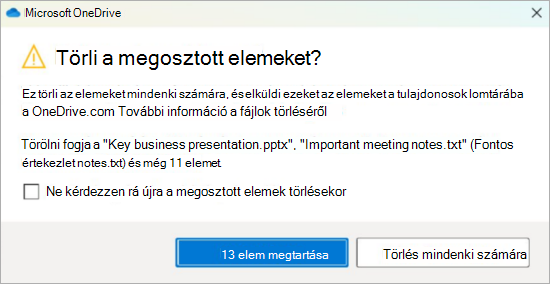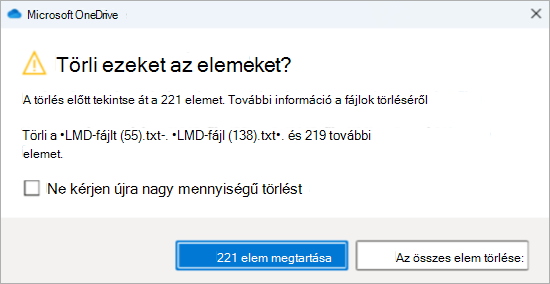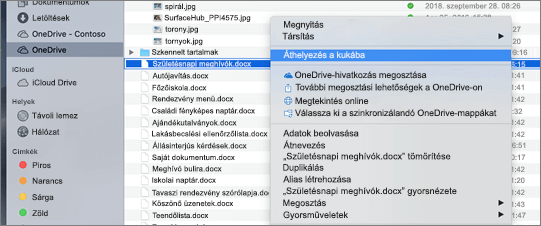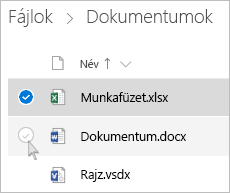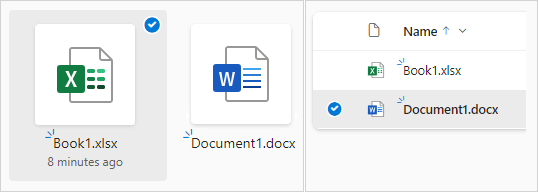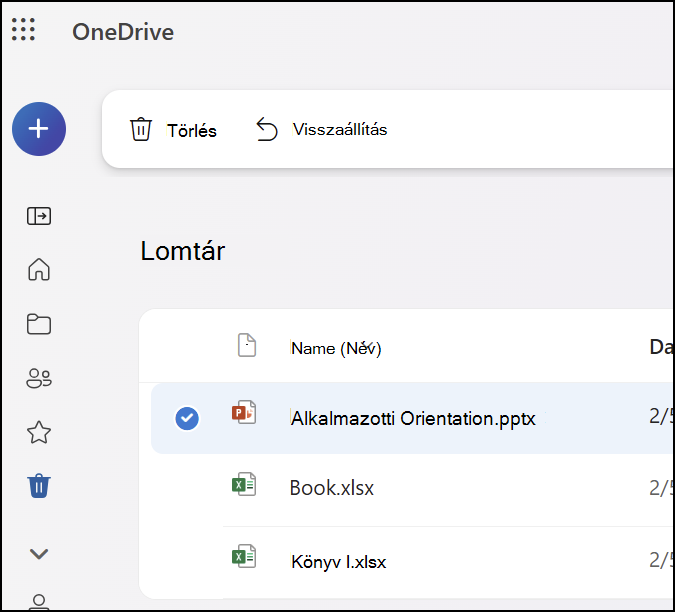Törölhet bizonyos fájlokat vagy fényképeket a Microsoft OneDrive, vagy törölheti a teljes mappákat és a bennük lévő összes elemet. Szükség esetén előfordulhat, hogy visszaállíthatja a törölt fájlokat a OneDrive lomtárából.
-
A tálcán válassza Fájlkezelő
-
Jelölje ki a OneDrive mappát, jelölje ki a törölni kívánt elemeket, és nyomja le a Delete billentyűt a billentyűzeten.
Ha egy megosztott elemet töröl, azt mindenki számára törli. A OneDrive kérheti, hogy erősítse meg, hogy szándékos volt-e:
Törlés a OneDrive, de a számítógépről nem
Ha a számítógépen szeretne megtartani egy fájlt, fényképet vagy mappát, de a OneDrive nem, a Fájlkezelő vagy a Mac Finder használatával helyezze át a fájlt a OneDrive mappán kívülre a számítógép egy másik mappájába.
Törlés a számítógépről , de a OneDrive
Ha egy fájlt, fényképet vagy mappát meg szeretne őrizni a OneDrive, de a számítógépen nem (mert nem szeretné, hogy helyet foglaljon), helyezze a fájlt a OneDrive mappába, majd kapcsolja be az Igény szerinti fájlok (Windows) vagy az Igény szerinti fájlok (Mac) beállítást. A fájl továbbra is megjelenik a számítógép OneDrive mappájában, de a merevlemez-terület nulla lesz.
Kiválaszthatja azt is, hogy mely OneDrive-mappákat szeretné szinkronizálni a számítógépével , hogy csak bizonyos mappákat láthassa a számítógépen.
Törlés a OneDrive és a számítógépről
Ha a OneDrive fájlja vagy mappája, a Fájlkezelő vagy a Mac Finder használatával keresse meg és törölje a fájlt, fényképet vagy mappát.
Ha egyszerre sok fájlt törölnek, a OneDrive kérheti, hogy erősítse meg, hogy szándékos volt-e.
Miután törölte a fájlokat a OneDrive-ról és a OneDrive lomtárból, előfordulhat, hogy a OneDrive-fiók tárterületének rendelkezésre állása rövid késéssel jelenik meg.
Jelentkezzen be a Microsoft-fiókjába, és tekintse meg a tárterületkvótát.
Megjegyzés: Ha egy Microsoft 365-előfizetés lejárt, meg kell újítania, hogy újra megkapja ugyanazt a tárterületkvótát.
-
Nyisson meg egy Mac Finder-ablakot .
-
Keresse meg a megfelelő OneDrive mappát, és jelölje ki a törölni kívánt elemet vagy elemeket.
-
Kattintson a jobb gombbal az elemre vagy elemekre, majd válassza az Áthelyezés a kukába parancsot. Az elemet vagy elemeket át is húzhatja a mappából a Kukába.
Törlés a OneDrive, de a számítógépről nem
Ha a számítógépen szeretne megtartani egy fájlt, fényképet vagy mappát, de a OneDrive nem, a Fájlkezelő vagy a Mac Finder használatával helyezze át a fájlt a OneDrive mappán kívülre a számítógép egy másik mappájába.
Törlés a számítógépről , de a OneDrive
Ha egy fájlt, fényképet vagy mappát meg szeretne őrizni a OneDrive, de a számítógépen nem (mert nem szeretné, hogy helyet foglaljon), helyezze a fájlt a OneDrive mappába, majd kapcsolja be az Igény szerinti fájlok (Windows) vagy az Igény szerinti fájlok (Mac) beállítást. A fájl továbbra is megjelenik a számítógép OneDrive mappájában, de a merevlemez-terület nulla lesz.
Kiválaszthatja azt is, hogy mely OneDrive-mappákat szeretné szinkronizálni a számítógépével , hogy csak bizonyos mappákat láthassa a számítógépen.
Törlés a OneDrive és a számítógépről
Ha a OneDrive fájlja vagy mappája, a Fájlkezelő vagy a Mac Finder használatával keresse meg és törölje a fájlt, fényképet vagy mappát.
Ha egyszerre sok fájlt törölnek, a OneDrive kérheti, hogy erősítse meg, hogy szándékos volt-e.
Miután törölte a fájlokat a OneDrive-ról és a OneDrive lomtárból, előfordulhat, hogy a OneDrive-fiók tárterületének rendelkezésre állása rövid késéssel jelenik meg.
Jelentkezzen be a Microsoft-fiókjába, és tekintse meg a tárterületkvótát.
Megjegyzés: Ha egy Microsoft 365-előfizetés lejárt, meg kell újítania, hogy újra megkapja ugyanazt a tárterületkvótát.
-
Go to the OneDrive website. Előfordulhat, hogy be kell jelentkeznie a Microsoft-fiókjába, illetve a munkahelyi vagy iskolai fiókjába.
-
Jelölje ki a törölni kívánt fájlokat vagy mappákat úgy, hogy az egyes elemekre mutat, és a megjelenő kör jelölőnégyzetére kattint.
Megjegyzés: Az alábbi első képen a "Lista" nézet elemei láthatók, a második pedig a "Csempék" vagy a "Fényképek" nézetben.
-
Ha minden fájlt ki szeretne jelölni egy mappában, kattintson a fejlécsortól balra lévő körre, vagy nyomja le a CTRL + A billentyűkombinációt. (Ha egyszerre több fájlt jelölne ki, először jelöljön ki egyet, görgessen le a listán, majd amikor az utolsó kívánt fájlhoz ér, tartsa lenyomva a Shift billentyűt, majd kattintson bal gombbal az adott elemre.)
-
A lap tetején lévő sávon válassza a Törlés lehetőséget. (A jobb gombbal a kijelölt fájlra vagy mappára is kattinthat, és kiválaszthatja a Törlés parancsot.)
Megjegyzés: Ha nem látja a Törlés ikont a felső navigációs sávon, vagy ha a jobb gombbal egy kijelölt elemre kattint, előfordulhat, hogy nincs engedélye a fájl vagy mappa törlésére.
-
Ha nem csak a tartalmát, hanem egy mappát is törölni szeretne, előfordulhat, hogy egy szinttel feljebb vagy vissza kell lépnie a teljes mappa kijelöléséhez.
Megjegyzések:
-
A személyes OneDrive mappának nem kell üresnek lennie a törlés előtt. Előfordulhat azonban, hogy előzetesen ellenőrizni szeretné, hogy nincsenek-e benne olyan fájlok vagy almappák, amelyeket meg szeretne őrizni.
-
Ha a rendszergazda engedélyezte a megőrzést OneDrive Munkahelyi vagy iskolai verzió fiókokban, akkor a törlés előtt teljesen ki kell ürítenie a mappát.
-
Nyissa meg a Megosztott nézetet, és jelölje ki az eltávolítani kívánt fájlokat vagy mappákat. Ehhez mutasson az egyes elemekre, és kattintson a megjelenő kör jelölőnégyzetre.
Ha el szeretne távolítani egy elemet a Megosztott ön által szakaszból, jelölje ki az elemet, majd válassza a Hozzáférés kezelése lehetőséget.
-
Hivatkozással megosztott fájlok esetén válassza a Bárki ezzel a hivatkozással... lehetőséget, majd a Hivatkozás eltávolítása lehetőséget.
-
A másokkal megosztott fájlok esetében válassza a Szerkesztheti vagy megtekintheti a tartalmat a nevük alatt, majd válassza a Közvetlen hozzáférés eltávolítása lehetőséget.
Tippek:
-
Ha nem látja a Megosztott adatokat, előfordulhat, hogy egynél több elem van kijelölve. Csak egy elemet jelöljön ki a megosztás módosításához.
-
További információt a OneDrive-fájlok vagy -mappák megosztásának leállítása vagy az engedélyek módosítása című témakörben talál.
-
A törölt fájlok és mappák a OneDrive lomtárba kerülnek, ahonnan szükség esetén visszaállíthatja a fájlokat .
-
Először válassza a Lomtár lehetőséget a OneDrive bal oldali navigációs sávon.
-
Ha véglegesen törölni szeretne bizonyos fájlokat vagy mappákat a lomtárból, jelölje ki ezeket az elemeket, majd a felső navigációs sávon válassza a Törlés lehetőséget.
Miután törölte a fájlokat a OneDrive-ról és a OneDrive lomtárból, előfordulhat, hogy a OneDrive-fiók tárterületének rendelkezésre állása rövid késéssel jelenik meg.
Jelentkezzen be a Microsoft-fiókjába, és tekintse meg a tárterületkvótát.
Megjegyzés: Ha egy Microsoft 365-előfizetés lejárt, meg kell újítania, hogy újra megkapja ugyanazt a tárterületkvótát.
-
Koppintson és tartsa lenyomva a törölni kívánt fájlt. (Ha több fájlt szeretne törölni, egy fájl kijelölése után ellenőrizze a törölni kívánt további fájlok melletti köröket).
Megjegyzés: Egyszerre csak 200 fájlt törölhet. Ha egyszerre több mint 200 fájlt kell törölnie, lépjen a OneDrive.com.
-
Csap
-
Ezután koppintson a Törlés gombra a megerősítéshez.
-
Koppintson az Én ikonra
-
A Lomtár nézetben jelölje ki a törölni kívánt fájlokat.
-
A fájlok végleges törléséhez koppintson a Törlés elemre.
Megjegyzés: Az Android-felhasználók a jobb felső sarokban az Összes törlése elemre koppintva kiüríthetik a teljes Lomtárat.
Miután törölte a fájlokat a OneDrive-ról és a OneDrive lomtárból, előfordulhat, hogy a OneDrive-fiók tárterületének rendelkezésre állása rövid késéssel jelenik meg.
Jelentkezzen be a Microsoft-fiókjába, és tekintse meg a tárterületkvótát.
Megjegyzés: Ha egy Microsoft 365-előfizetés lejárt, meg kell újítania, hogy újra megkapja ugyanazt a tárterületkvótát.
-
Koppintson és tartsa lenyomva a törölni kívánt fájlt. (Ha több fájlt szeretne törölni, egy fájl kijelölése után ellenőrizze a törölni kívánt további fájlok melletti köröket).
Megjegyzés: Egyszerre csak 20 fájlt törölhet. Ha egyszerre több mint 20 fájlt kell törölnie, lépjen a OneDrive.com.
-
Koppintson , majd koppintson a
-
Amikor a rendszer kéri a törlés megerősítését, válassza a Törlés lehetőséget.
-
Koppintson az Én ikonra
-
A Lomtár nézetben jelölje ki a törölni kívánt fájlokat.
-
A fájlok végleges törléséhez koppintson a Törlés elemre.
Miután törölte a fájlokat a OneDrive-ról és a OneDrive lomtárból, előfordulhat, hogy a OneDrive-fiók tárterületének rendelkezésre állása rövid késéssel jelenik meg.
Jelentkezzen be a Microsoft-fiókjába, és tekintse meg a tárterületkvótát.
Megjegyzés: Ha egy Microsoft 365-előfizetés lejárt, meg kell újítania, hogy újra megkapja ugyanazt a tárterületkvótát.
Lásd még
Törölt fájlok vagy mappák visszaállítása a OneDrive-ban
A OneDrive-on tárolt fájl korábbi verziójának visszaállítása
A OneDrive tartalmának visszaállítása
A számítógépre szinkronizálandó OneDrive-mappák kiválasztása
További segítségre van szüksége?
|
|
Kapcsolatfelvétel az ügyfélszolgálattal Ha segítségre van szüksége a Microsoft-fiókjával és -előfizetéseivel kapcsolatban, keresse fel a Microsoft-fiókkal és számlázással kapcsolatos súgó webhelyét. Technikai támogatásért keresse fel a Kapcsolatfelvétel a Microsoft ügyfélszolgálatával lapot, írja be a problémát, és válassza aSegítség kérése lehetőséget. Ha további segítségre van szüksége, válassza a Kapcsolatfelvétel az ügyfélszolgálattal lehetőséget, hogy a legjobb támogatási lehetőséghez irányíthassuk. |
|
|
|
Rendszergazdák A rendszergazdák tekintsék meg a Súgó OneDrive rendszergazdáknak című részt, a OneDrive technikai közösséget vagy forduljanak a Microsoft 365 Vállalati verzió ügyfélszolgálatához. |